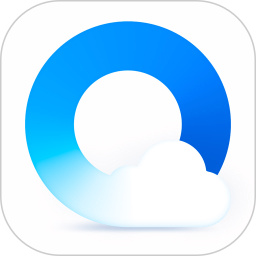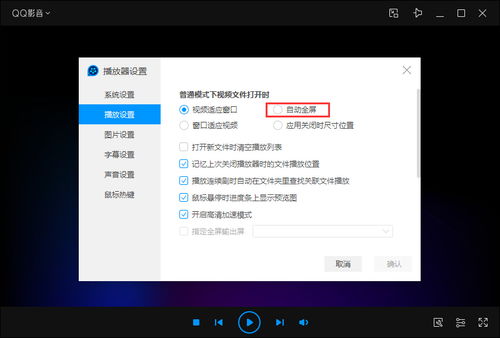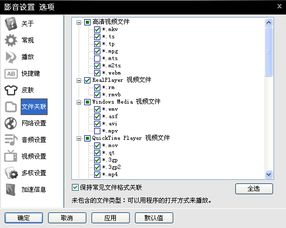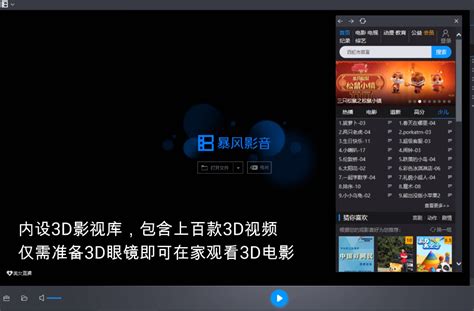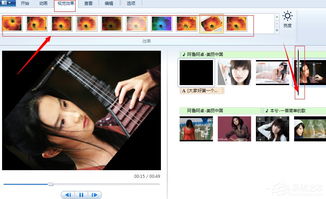轻松学会:QQ影音使用指南

QQ影音作为一款功能强大的多媒体播放器,以其丰富的功能和便捷的操作方式,受到广大用户的青睐。无论你是视频播放新手,还是追求极致观影体验的老手,这篇指南都将帮助你更好地利用QQ影音,享受高质量的观影体验。

一、QQ影音的主要界面与功能
1. 主界面布局
QQ影音的主界面布局清晰,功能区域分明。主界面包括标题区、系统按钮区、浮动控制栏、播放列表、播放定位滑杆、时间状态显示区域、主控制按钮区域和辅助功能区域。

标题区:显示正在播放的文件名。
系统按钮区:包括关闭、最大化/恢复、最小化和主菜单按钮。
浮动控制栏:包含模式切换、视频大小切换等按钮。
播放列表:管理播放列表,方便一次性管理一系列的电影或歌曲。
播放定位滑杆:拖动滑杆可以快速定位影片的播放位置。
时间状态显示区域:显示当前播放时间和影片总长。
主控制按钮区域:包含播放/暂停、停止、上一影片、下一影片、音量控制等最常用的功能按钮。
辅助功能区域:包括打开文件、改变外观、播放列表等按钮。
2. 播放模式
QQ影音提供了普通窗口模式、全屏模式和迷你模式,满足不同用户的需求。
普通窗口模式:在播放过程中保持窗口,方便进行各种操作。
全屏模式:影片充满显示器,移动鼠标时会出现底部和顶部的控制栏。
迷你模式:播放窗口很小,方便用户在做其他事情的同时观看影片。
二、基础操作与快捷键
1. 打开媒体文件
在资源管理器中双击已经关联QQ影音的文件,即可用QQ影音打开该媒体文件。打开文件后开始播放,通过“主控制按钮区域”的按钮进行暂停、停止、调节音量等常用操作。
2. 快捷键操作
QQ影音支持丰富的键盘快捷键,熟练使用可以大大提高操作效率。
播放/暂停:空格键
全屏切换:F或Alt+Enter
迷你模式切换:Shift+Enter
快进:右箭头
快退:左箭头
增大音量:Ctrl+↑或下箭头
减小音量:Ctrl+↓或上箭头
静音:M
截屏:Ctrl+A
播放列表:F3
控制面板:F4
参数设置:F5
三、高级功能与技巧
1. 在线搜索影片信息
QQ影音支持在线搜索影片信息,用户可以通过软件直接获取影片的详细资料,提升观影体验。在播放界面右键点击,选择“影片信息”即可。
2. 字幕设置
QQ影音内置了强大的字幕功能,支持多种字幕格式(如.srt和.ass),并能够自动匹配视频文件名。如果遇到字幕无法正常显示的问题,可以检查字幕文件的格式是否与视频匹配,并确保在QQ影音中正确加载了字幕文件,通过“字幕”菜单进行设置。
3. 音频调整
音频不同步是用户常遇到的问题,可以通过QQ影音的音频设置进行调整。在播放界面,右键点击视频,选择“音频”选项,手动调整音频延迟,直到与视频同步。
4. 自定义播放列表
用户可以将喜欢的影片添加到播放列表中,方便随时观看。在主界面右键点击视频文件,选择“添加到播放列表”即可。
5. 云端存储
QQ影音支持云端存储,用户可以将影片上传至云端,随时随地进行观看。只需在软件中登录QQ账号,便可享受这一便捷功能。
6. 画中画模式
在观看视频时,可以使用画中画模式,边看边做其他事情。在播放界面右键点击,选择“画中画”选项即可实现这一功能。
7. 视频转码与截图
视频转码:点击“小工具”按钮,选择“转码”,根据需要选择输入的视频格式和目标格式(如针对手机型号的格式)。转码完成后,选择保存路径并保存。
截图:在播放视频时,点击“截图”按钮进行单拍或连拍。连拍的图片会以相册方式显示。
8. 视频截取与合并
视频截取:通过“小工具”中的“截取”功能,拖动滚动条到想要的部分,然后保存。
视频合并:点击“合并视频”功能,添加需要合并的视频文件,点击“开始”即可。
9. 视频压缩
QQ影音还支持视频压缩功能,可以将摄影的视频压缩得很小,节省存储空间。
四、常见问题解决方案
1. 视频播放卡顿
检查网络连接:确保网络稳定。
调整视频清晰度:选择适合设备性能的分辨率。
更新软件:将QQ影音更新至最新版本,确保软件的兼容性和性能。
2. 字幕显示问题
检查字幕文件格式:确保字幕文件的格式与视频匹配。
正确加载字幕文件:通过“字幕”菜单进行设置。
3. 音频不同步
手动调整音频延迟:在播放界面右键点击视频,选择“音频”选项,手动调整音频延迟。
五、更多功能与未来展望
1. 硬件加速
为了获得更流畅的播放体验,建议开启QQ影音的硬件加速功能。点击“工具”—“选项”,在“常规设置”标签页中勾选“启用硬件加速”。
2. 画面调节
根据需要调整画面的亮度、对比度、饱和度等参数。点击播放器界面右下角的“画面”按钮,即可打开画面调节面板,自定义视觉效果。
3. 在线影视资源
QQ影音提供了海量的在线影视资源,涵盖电影、电视剧、动漫、综艺等多个类别。用户可以直接在软件中搜索和观看感兴趣的内容,无需下载。
4. 投屏功能
支持将视频投屏到电视等大屏幕设备上播放,享受更加沉浸式的视觉冲击。
5. 未来展望
随着Ultra HD(4K/8K)、HDR、杜比全景声等新技术的发展,QQ影音也将不断升级和改进,为用户提供更优质的观影体验。同时,移动设备的普及也对播放器提出了新的要求,QQ影音将努力实现PC和移动端的无缝衔接和互通。
结语
QQ影音以其简洁的界面、丰富的功能和出色的播放质量,带给用户极佳的使用体验。通过本文的介绍和指南,相信你已经对QQ影音有了更全面的了解,并能够轻松上手,享受高质量的观影体验。无论是视频播放、字幕设置还是音频调整,掌握这些技巧将使你的使用更加得心应手。希望你在使用QQ影音的过程中,能够获得愉快的视听享受!
- 上一篇: 轻松学会:如何申请QQ号
- 下一篇: 碧玉植物栽培技巧与养护要点
-
 轻松学会:如何在QQ影音中设置重复播放功能资讯攻略11-26
轻松学会:如何在QQ影音中设置重复播放功能资讯攻略11-26 -
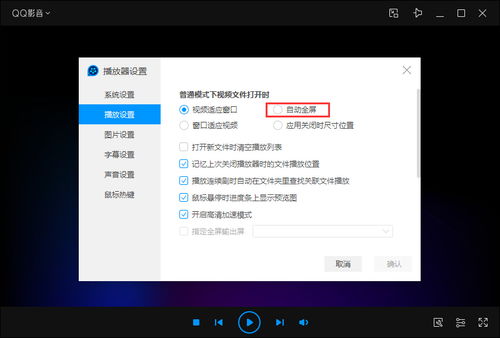 QQ影音如何实现播放完毕后自动关机?资讯攻略11-24
QQ影音如何实现播放完毕后自动关机?资讯攻略11-24 -
 如何配置QQ影音在播放结束后自动退出资讯攻略11-24
如何配置QQ影音在播放结束后自动退出资讯攻略11-24 -
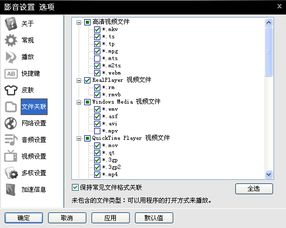 轻松掌握:影音先锋使用全攻略资讯攻略02-09
轻松掌握:影音先锋使用全攻略资讯攻略02-09 -
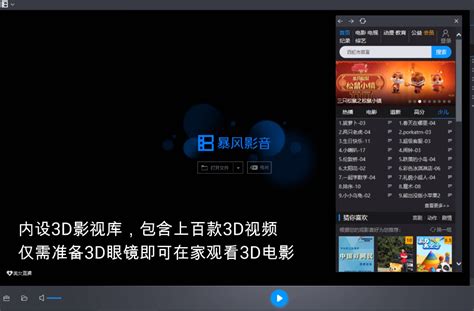 轻松掌握!在暴风影音中开启左眼模式的实用指南资讯攻略03-31
轻松掌握!在暴风影音中开启左眼模式的实用指南资讯攻略03-31 -
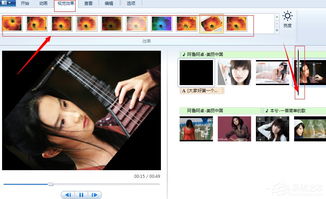 掌握Windows Live影音制作的实用方法资讯攻略03-04
掌握Windows Live影音制作的实用方法资讯攻略03-04